Como calibrar a bateria do seu laptop para estimativas precisas de vida da bateria

Então você está usando seu laptop e, de repente, ele morre. Não houve aviso de bateria do Windows, na verdade, você verificou recentemente e o Windows disse que você tinha 30% de energia da bateria. O que está acontecendo?
Mesmo se você tratar a bateria do laptop corretamente, sua capacidade diminuirá com o tempo. Seu medidor de energia embutido estima quanto suco disponível e quanto tempo você tem na bateria - mas às vezes pode fornecer estimativas incorretas.
Essa técnica básica funcionará no Windows 10, 8, 7 e Vista. Realmente, funcionará para qualquer dispositivo com uma bateria, incluindo MacBooks antigos. Pode não ser necessário em alguns dispositivos mais novos, no entanto.
Por que a calibração da bateria é necessária?
Se você está tomando o devido cuidado com a bateria do seu laptop, você deve permitir que ele descarregue um pouco antes de conectá-lo novamente e completá-lo. Você não deve permitir que a bateria do seu laptop morra completamente toda vez que usá-la, ou até mesmo ficar extremamente baixa. Realizar recargas regulares aumentará a vida útil da sua bateria.
No entanto, esse tipo de comportamento pode confundir o medidor de bateria do laptop. Não importa o quão bem você cuide da bateria, sua capacidade ainda diminuirá como resultado de fatores inevitáveis como uso típico, idade e calor. Se a bateria não puder passar de 100% para 0% ocasionalmente, o medidor de energia da bateria não saberá quanto suco está realmente na bateria. Isso significa que seu laptop pode pensar que ele tem 30% da capacidade quando está realmente em 1% e, em seguida, desliga inesperadamente.
Calibrar a bateria não lhe dará mais vida útil da bateria, mas fornecerá estimativas mais precisas da quantidade de energia da bateria que o dispositivo deixou.
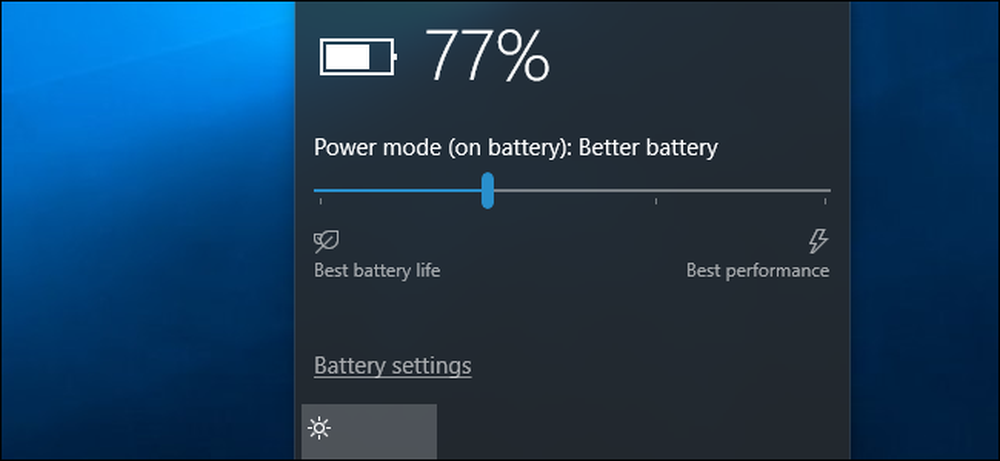
Quantas vezes você deve calibrar a bateria?
Fabricantes que recomendam a calibração, geralmente calibram a bateria a cada dois ou três meses. Isso ajuda a manter as leituras da bateria precisas.
Na realidade, você provavelmente não precisa fazer isso com frequência se não estiver muito preocupado com a precisão das leituras da bateria do seu laptop. No entanto, se você não calibrar sua bateria regularmente, você poderá eventualmente encontrar seu laptop subitamente morrendo em você quando estiver usando-o sem qualquer aviso prévio. Quando isso acontece, é definitivamente hora de calibrar a bateria.
Alguns dispositivos modernos podem não precisar de calibração da bateria. Por exemplo, a Apple recomenda a calibração da bateria para Macs mais antigos com baterias substituíveis pelo usuário, mas diz que não é necessário para Macs portáteis modernos com baterias internas. Verifique a documentação do fabricante do dispositivo para saber se a calibração da bateria é necessária no seu dispositivo ou não.
Instruções Básicas de Calibração
Recalibrar sua bateria é simples: basta deixar a bateria funcionar de 100% da capacidade diretamente para quase a morte e, em seguida, carregá-la de volta ao máximo. O medidor de energia da bateria vai ver quanto tempo a bateria realmente dura e terá uma ideia muito mais precisa da capacidade que a bateria deixou.
Alguns fabricantes de laptops incluem utilitários que irão calibrar a bateria para você. Essas ferramentas normalmente só irão garantir que o seu laptop tenha uma bateria cheia, desabilitar as configurações de gerenciamento de energia e permitir que a bateria funcione para esvaziar, de modo que os circuitos internos da bateria possam ter uma idéia de quanto tempo a bateria dura. Verifique o site do fabricante do seu laptop para obter informações sobre o uso de quaisquer utilitários que eles fornecem.
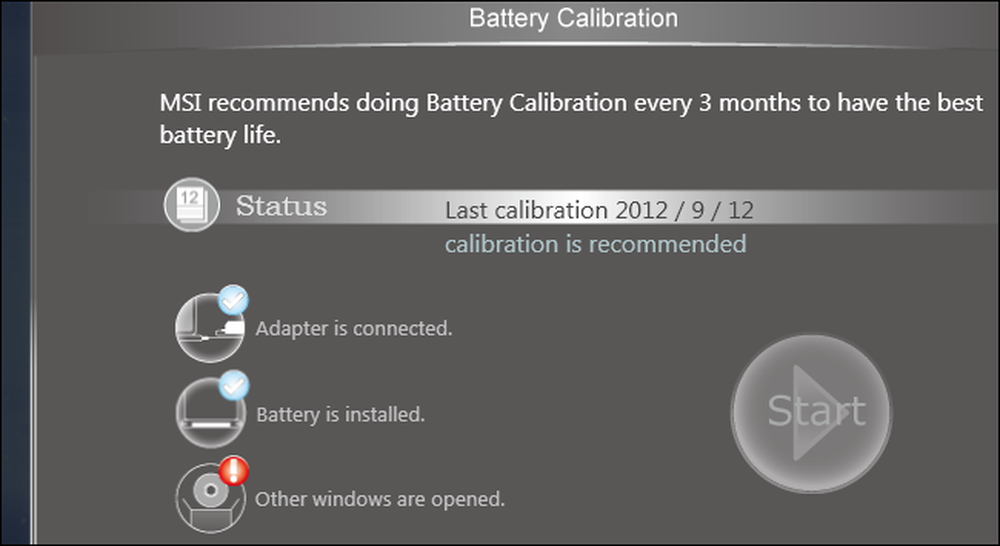
Você também deve olhar para o manual do seu laptop ou arquivos de ajuda. Cada fabricante pode recomendar um procedimento ou ferramenta de calibração ligeiramente diferente para garantir que a bateria do seu laptop esteja devidamente calibrada. Alguns fabricantes podem até dizer que isso não é necessário em seu hardware (como a Apple). No entanto, não há nenhum dano em realizar uma calibração, mesmo se o fabricante disser que não é necessário. Leva apenas um pouco do seu tempo. O processo de calibração executa essencialmente a bateria através de um ciclo completo de descarga e recarga.
Como calibrar manualmente uma bateria
Embora seja uma boa ideia usar todos os utilitários incluídos ou apenas seguir instruções específicas para o seu laptop, você também pode realizar a calibração da bateria sem nenhuma ferramenta especializada. O processo básico é simples:
- Carregue a bateria do seu laptop para o máximo - isso é 100%.
- Deixe a bateria descansar por pelo menos duas horas, deixando o computador conectado. Isso garantirá que a bateria esteja fria e não esteja quente durante o processo de carregamento. Você está livre para usar seu computador normalmente enquanto estiver conectado, mas não fique muito quente. Você quer esfriar.
- Entre nas configurações de gerenciamento de energia do seu computador e configure-o para hibernar automaticamente com 5% da bateria. Para encontrar essas opções, vá para Painel de Controle> Hardware e Sons> Opções de Energia> Alterar configurações do plano> Alterar configurações avançadas de energia. Procure na categoria “Bateria” as opções “Ação crítica da bateria” e “Nível crítico da bateria”. (Se você não puder defini-lo para 5%, basta defini-lo o mais baixo possível - por exemplo, em um de nossos PCs, não poderíamos definir essas opções abaixo de 7% da bateria.)
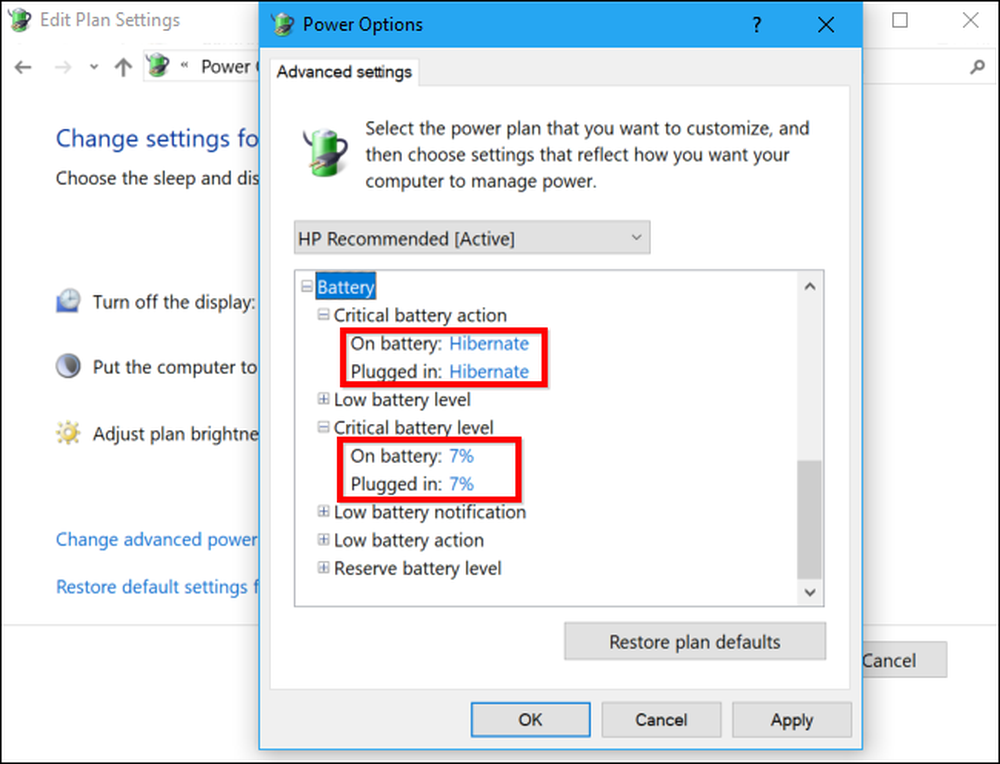
- Puxe o plugue de energia e deixe seu laptop funcionando e descarregando até que ele automaticamente hiberne. Você pode continuar usando seu computador normalmente enquanto isso acontece.
NOTA: Se você quiser calibrar a bateria enquanto não estiver usando o computador, certifique-se de que o computador não esteja configurado para dormir, hibernar ou desligar o monitor durante a inatividade. Se o seu computador entrar automaticamente no modo de economia de energia enquanto você estiver ausente, ele economizará energia e não descarregará adequadamente. Para encontrar essas opções, vá para Painel de Controle> Hardware e Sons> Opções de Energia> Alterar configurações do plano.
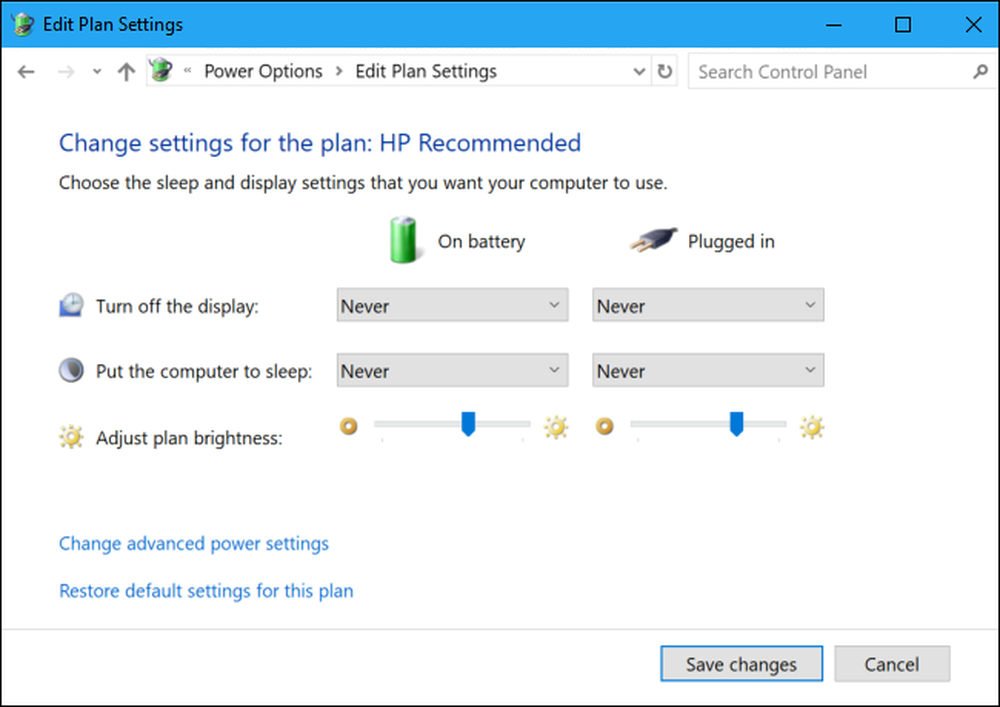
- Permita que seu computador permaneça por mais ou menos cinco horas depois que ele for automaticamente hibernado ou desligado.
- Conecte o computador de volta à tomada e carregue-o até 100%. Você pode continuar usando seu computador normalmente enquanto ele cobra.
- Assegure-se de que quaisquer configurações de gerenciamento de energia estejam definidas para seus valores normais. Por exemplo, você provavelmente deseja que o seu computador desligue o monitor automaticamente e, em seguida, entre no modo de espera quando não estiver sendo usado para economizar energia da bateria. Você pode alterar essas configurações enquanto o computador cobra.
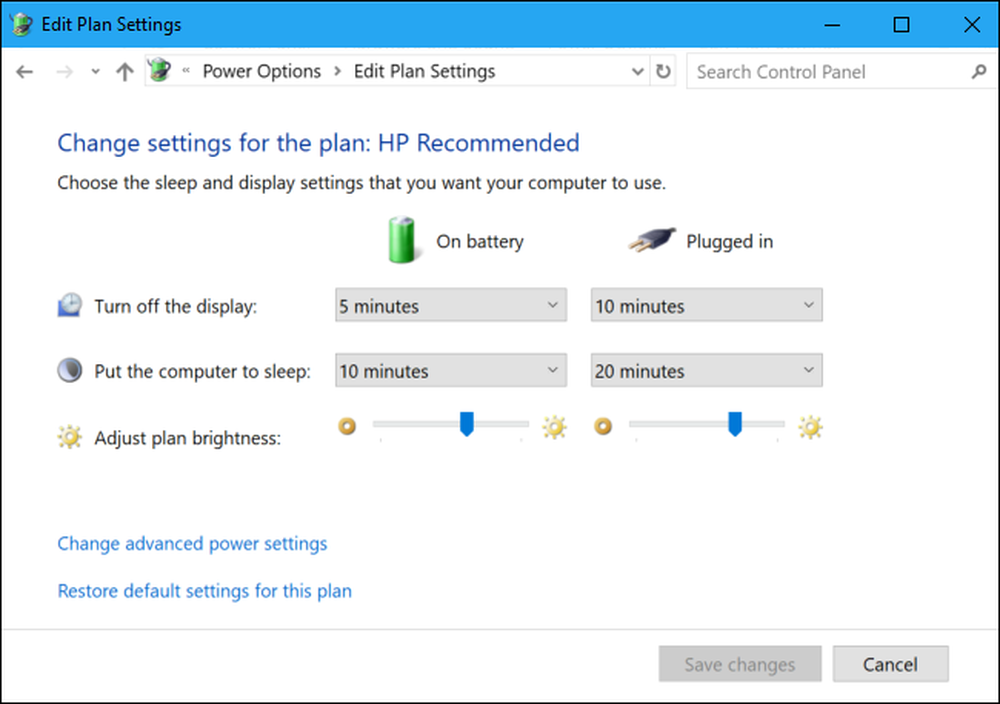
O seu laptop deve estar reportando uma quantidade de bateria mais precisa, poupando-lhe qualquer parada surpresa e dando a você uma idéia melhor de quanto de bateria você tem a qualquer momento..
A chave para a calibração é permitir que a bateria funcione de 100% a quase vazio e, em seguida, carregá-lo até 100% novamente, o que pode não acontecer em uso normal. Uma vez que você tenha passado por esse ciclo de carga total, a bateria saberá quanto suco tem e informará leituras mais precisas.
Crédito de imagem: Intel Free Press no Flickr




